Har du bemærket teksten, logoerne eller tegnene, der er indlejret i et billede? De ting kaldes vandmærker. Nogle gange kan vandmærker være så irriterende at se på et billede. De kan også distrahere og få en seers opmærksomhed fra et billede. Ikke desto mindre er der stadig en løsning på dette problem. I dag lærer du hvordan effektivt bruge Pixlr til at fjerne billedvandmærket. Lær mere om dets fede funktioner til at slette vandmærket. Opdag også dets alternativ og deres fordele og ulemper. Fortsæt med at læse for at finde ud af mere om det.
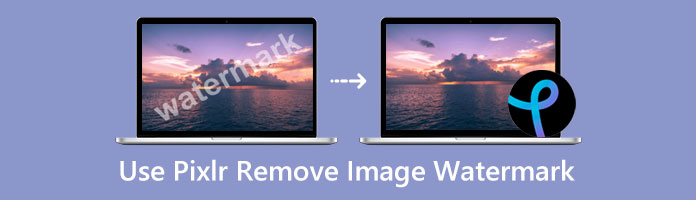
Pixlr Editor er et online fotoredigeringsværktøj, der kan slette vandmærker på et billede ved at bruge værktøjet Clone Stamp hurtigt. Bortset fra den funktion kan den også forbedre billeder gratis. På denne måde kan du fjerne vandmærker med Pixlr effektivt.
I mellemtiden er her de nemme og enkle trin at følge.
1. Start Pixlr på din browser.
2. For at starte skal du uploade dit billede på værktøjets hovedgrænseflade. Klik Åben billede. Vælg derefter ethvert billede, du kan lide at redigere.
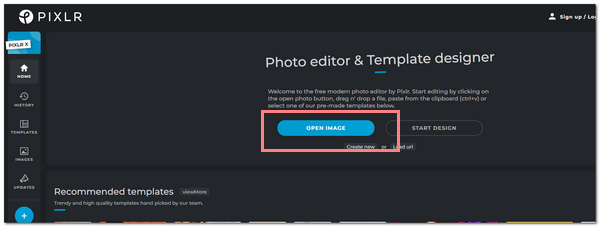
3. På menuværktøjslinjen i venstre side skal du vælge bandaid ikon. Denne funktion kaldes Retoucher.
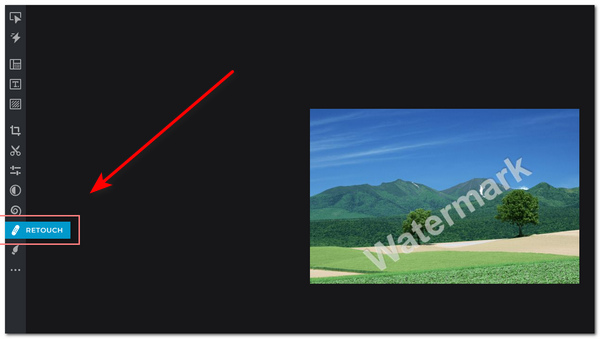
4. Vælg derefter Klonstempelværktøj øverst i menuen under Retoucheringspanel. Sørg for at vælge Kilde først. Du kan også justere skyderen for størrelse, blødhed og gennemsigtighed.
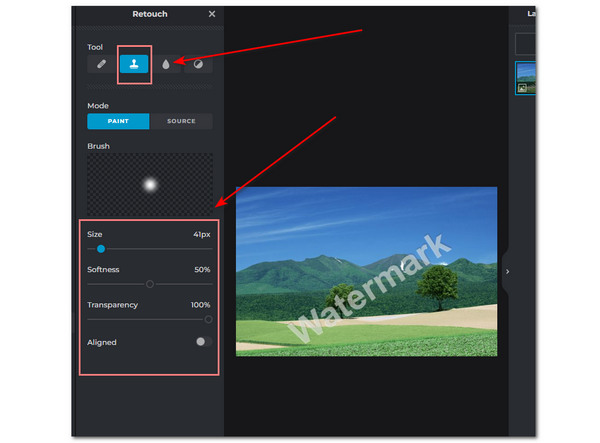
5. Derefter kan du trække og holde venstre museknap langs vandmærkeområdet. Dette vil nu slette vandmærket.
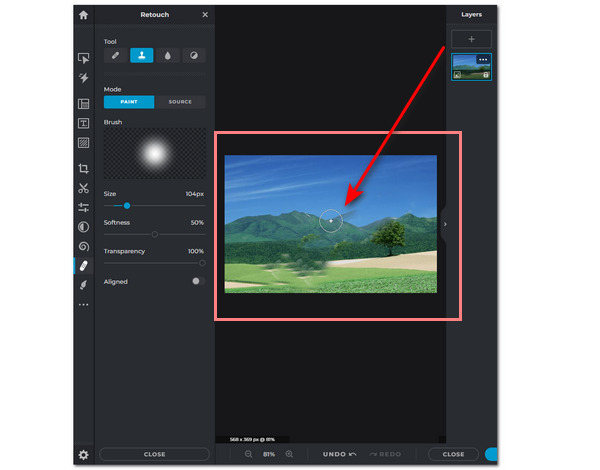
6. Endelig kan du nu gemme det redigerede billede ved at klikke Gem. Den er placeret på den nederste del af skærmen.
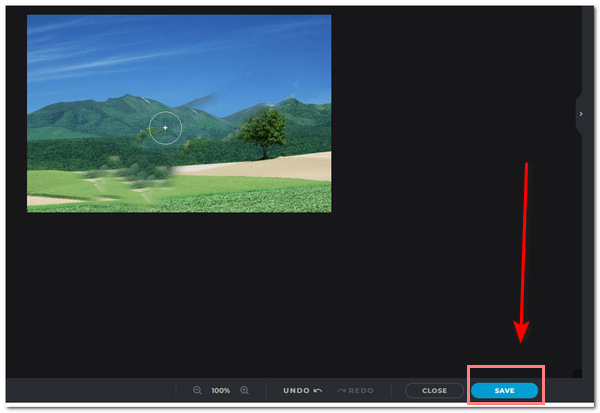
Dette værktøj kan være gavnligt på mange måder. Den har ingen skjulte afgifter, og den er også gratis at bruge. Du kan få adgang til dette for nemt at fjerne vandmærket på dit billede. Bortset fra det tilbyder den også premium service, når du benytter dens opgraderede version. Det ville dog have været nemmere, hvis der havde været en hurtig tutorial om dens forskellige værktøjer. Ved at gøre dette ved brugeren muligvis allerede, hvordan man bruger værktøjet. Derudover har værktøjet en forvirrende brugergrænseflade, som du kan navigere i.
Her er nogle tips, du kan notere dig, når du fjerner vandmærker med Pixlr.
Først skal du anerkende et vandmærkes ophavsretlige formål. Gør dette ved at bede om samtykke fra ejeren af billedet, før du redigerer det.
For det andet kan du gøre dig bekendt med funktionerne og andre funktioner i Pixlr. Det er almindeligt, at nogle brugere oplever problemer med at navigere i værktøjet. Derfor er det vigtigt at udforske værktøjet først.
For det tredje, glem ikke at justere børstestørrelsen, når du bruger Clone Stamp Tool. Det er vigtigt helt og rent at slette vandmærket, der er indlejret i billedet.
Til sidst, da du allerede ved, hvordan du bruger Pixlr til at fjerne vandmærket på et billede, kan du prøve det selv. Øv dig lidt, før du laver et rigtigt billede.
Brug af AnyMP4 Free Watermark Remover er et glimrende alternativt værktøj til at fjerne vandmærker fra billeder online bortset fra Pixlr. I denne del vil du kende værktøjets funktioner og nemme trin til sletning af vandmærker på billeder.
AnyMP4 Gratis vandmærkefjerner online er et fotoredigeringsværktøj, der kan fjerne vandmærket på billeder. Som Pixlr-alternativet kan det udslette vandmærker som tekst, logoer, objekter og klistermærker. Værktøjet er bemyndiget af Artificial Intelligence (AI) teknologi, der kan slette dele af et billede. Desuden kan den registrere farver på det valgte område af vandmærket.
Desuden har den mange varianter af værktøjer til fjernelse af vandmærker. Det inkluderer Polygonal, Lasso og Brush Tool. Du kan også manuelt fjerne det valgte vandmærke ved at bruge beskæringsfunktionen. Det understøtter også mange standard billedformater, herunder JPG, JPEG, PNG og TIFF.
Nedenfor er de metoder, der hjælper dig med at fjerne vandmærket på et billede online bortset fra Pixlr.
1. Åbne AnyMP4 Gratis vandmærkefjerner online på dets officielle side.
2. Derefter skal du uploade dit billede til værktøjets hovedgrænseflade. EN billedikon repræsenterer det. Du får mulighed for at trække og slippe billedet på værktøjet.
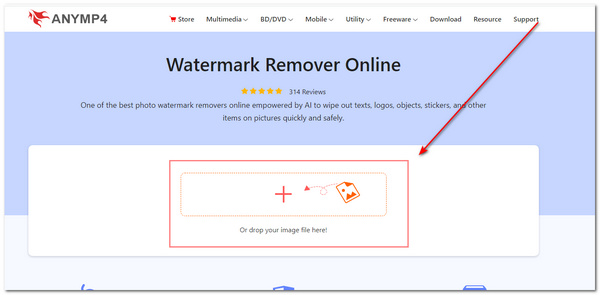
3. På thNext skal du vælge alle værktøjer til fjernelse af vandmærker, inklusive polygonal-, lasso- og penselværktøjerne. Du kan bruge disse værktøjer til at vælge og fremhæve vandmærkeområdet.
At bruge polygonal, klik på venstre museknap for at bekræfte ét punkt ad gangen. Skift til Lasso, du kan holde og klikke på venstre museknap for at lasso vandmærket.
In Børste, igen, hold venstre museknap nede for at vælge området præcist. Brug endelig Eraser værktøj for at slette uønskede dele af det valgte vandmærkeområde. Klik derefter Fjern for at fjerne vandmærket helt.
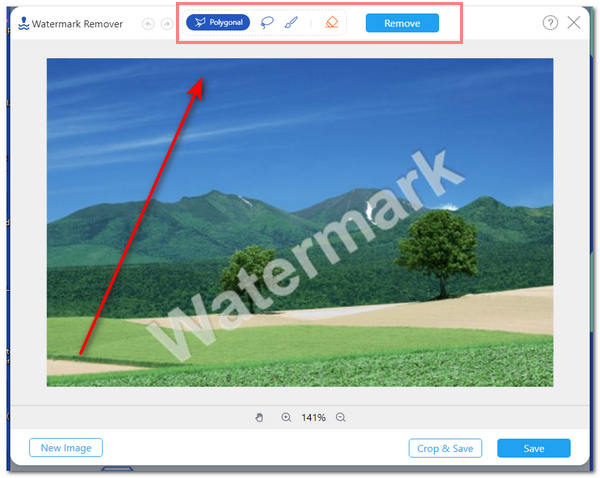
4. Du har mulighed for at klikke Beskær og gem det valgte område.
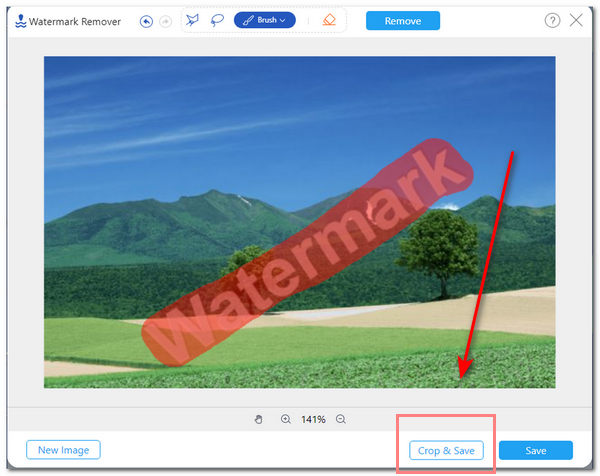
5. Til sidst kan du nu klikke videre Gem for at færdiggøre dit redigerede billede.
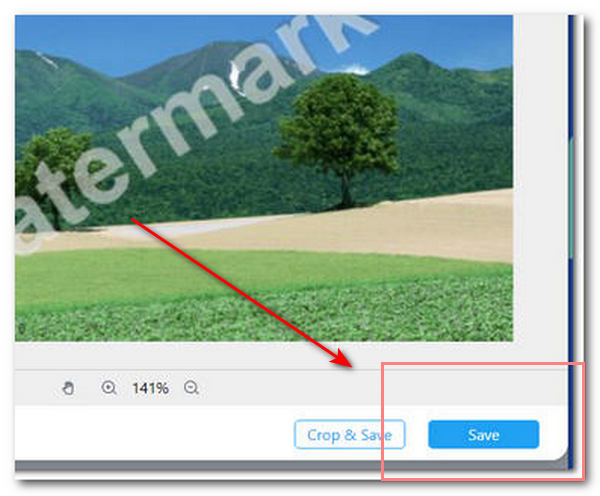
Når du bruger dette værktøj, har det en ligetil brugergrænseflade til at begynde med. En anden er, at den har forskellige funktioner til at fjerne vandmærker. Det betyder, at du kan bruge enhver metode, du foretrækker. Desuden vil de billeder, du har uploadet til værktøjet, blive slettet automatisk af værktøjet inden for 24 timer. Dette beviser, at det giver 100% sikkerhed for billederne. Desuden kræver det ingen installation, hvilket gør arbejdsgangen problemfri. Ikke desto mindre har værktøjet ikke en offlineversion.
1. Er det lovligt at fjerne et vandmærke?
Nej, fjernelse af et vandmærke uden ejerens samtykke anses for ulovligt. Før du bruger noget materiale eller et billede, skal du sikre dig, at ejeren har givet dig tilladelse til at bruge deres foto. Denne regel gælder også, når du forsøger at fjerne et vandmærke fra en videofil.
2. Hvilken opacitet skal et vandmærke fremstå?
Du kan indstille vandmærket til omkring 50 % eller mindre. Dette er den perfekte opacitet af et vandmærke. Den er hverken for uigennemsigtig eller usynlig.
3. Hvor skal jeg placere vandmærket?
Den ideelle placering til placering af vandmærket er i nederste højre hjørne af billedet. På denne måde vil det ikke få opmærksomheden fra selve billedet.
Sammenfattende ved du sikkert på dette tidspunkt, hvordan du fjerner et vandmærke med Pixlr. Du kan også sætte dig ind i værktøjets funktioner og alternative værktøjer. Disse billeder er præget med logoer, tekster og klistermærker, da det repræsenterer ejerskab. Derfor er det vigtigt at anerkende og bede om samtykke fra ejeren af billedet, før du bruger det. Ikke desto mindre skal du have de rigtige værktøjer til at slette et vandmærke på et billede med succes.